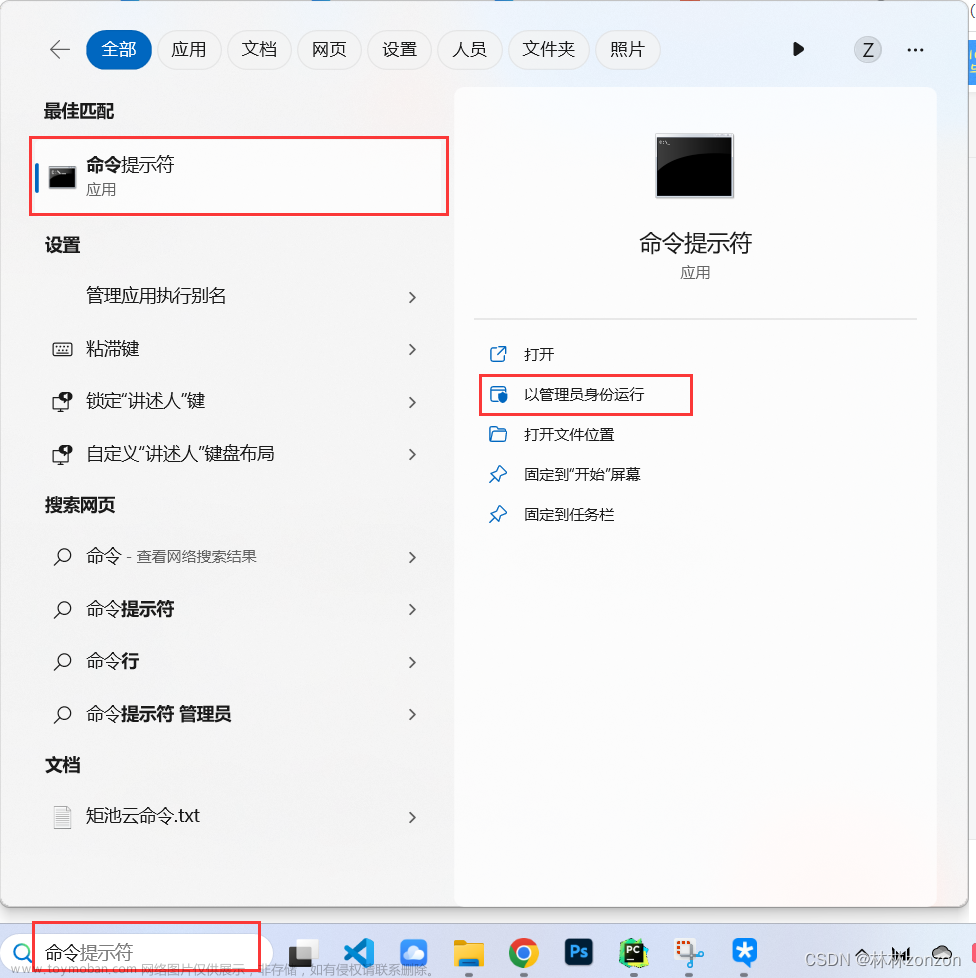前言
提示:本处以微软2023年下半年发布的windows11 23H2 版本作为案例演示
例如:随着window系统的更新迭代,很多软件已不支持老的windows系统,老的电脑硬件也不满足新系统的安装要求,老电脑买了才几年换新电脑不划算,很多人都开始了老电脑安装新系统的学习,本文就介绍了老电脑安装win11官方原版系统的基础内容,着重讲解如何跳过硬件检测,如何跳过联网激活实现win11系统的安装。
提示:以下是本篇文章正文内容,下面案例可供参考
一、win11官方原版镜像下载
复制此链接到浏览器或点击下方链接跳转:
https://www.microsoft.com/zh-cn/software-download/windows11
链接: win11官方下载链接
或通过MSDN等第三方网站下载




提示:如果有空U盘可直接插电脑上选U盘选项制作U盘,如果是PE可选择iso文件下载到本地,其他"系统U盘制作方法"可在CSDN搜索

提示:U盘 启动的方法,电脑BIOS设置根据每种电脑型号可在CSDN查询
链接: 电脑BIOS设置图解教程
链接: bios设置u盘启动重装系统教程
链接: PE 安装教程
二、系统安装
1、开始安装
提示:系统安装部署完成进入系统之前不要插网线联网不要配置WiFi连网


提示:系统版本根据需要选择,普通办公个人使用轻薄本推荐家庭版或家庭单语言版,系统小资源占用少;学校教育版;玩大型的台式机或游戏本做设计的电脑等推荐专业版

2、通过修改注册表跳过硬件检测
点此返回上一界面:
重点:按键盘shift+F10 (一些品牌笔记本按shift+FN+F10)打开命令提示符窗口
在命令提示符窗口输入代码如下(示例):
regedit

按Enter键调出注册表依次展开HKEY_LOCAL_MACHINE\SYSTEM\Setup,右键点击Setup,选择新建–项,命名为LabConfig。然后选择LabConfig右键–新建–DWORD(32位)值,创建5个,分别命名为以下名称,最后双击打开,值改成1,确定,关闭注册表,执行下一步。
在注册表新建DWORD(32位)值如下(示例):
BypassCPUCheck
BypassRAMCheck
BypassSecureBootCheck
BypassStorageCheck
BypassTPMCheck
3、继续剩余安装







等待安装写入硬盘完成,电脑自动重启
三、系统部署
1、开始部署




2、通过修改注册表跳过联网激活
重点:按键盘shift+F10 (一些品牌笔记本按shift+FN+F10)打开命令提示符窗口

在命令提示符窗口输入代码如下(示例):
OOBE\BYPASSNRO
按回车键等待重启之后再回到联网界面就可以用本地部署了
3、继续剩余部署


提示:输入你的姓名尽量不要用汉字、空格或特殊符号,避免后期在安装软件时出问题
不输密码直接下一页


等待部署完成


系统安装部署完成,插上网线或连接WiFi即可上网。
四、新系统开荒
1、edge浏览器部署













2、通过系统更新补丁安装驱动
键盘按win+X键弹出菜单,选设置,windows更新,检查更新,等待更新完成,联想,hp,dell等品牌机可通过品牌机厂商官网下载对应驱动,非品牌机可通过360驱动大师、驱动总裁、驱动精灵、驱动人生、鲁大师等打驱动。
3、软件安装
软件可通过系统自带的微软应用商店或第三方应用商店如360应用商店腾讯应用商店等下载安装 文章来源:https://www.toymoban.com/news/detail-770494.html
文章来源:https://www.toymoban.com/news/detail-770494.html
总结
本文仅仅简单介绍老电脑安装新Windows系统,而新版windows 11提供了大量能使我们快速便捷地工作学习娱乐的功能和软件。文章来源地址https://www.toymoban.com/news/detail-770494.html
到了这里,关于老电脑安装win11官方原版系统的文章就介绍完了。如果您还想了解更多内容,请在右上角搜索TOY模板网以前的文章或继续浏览下面的相关文章,希望大家以后多多支持TOY模板网!